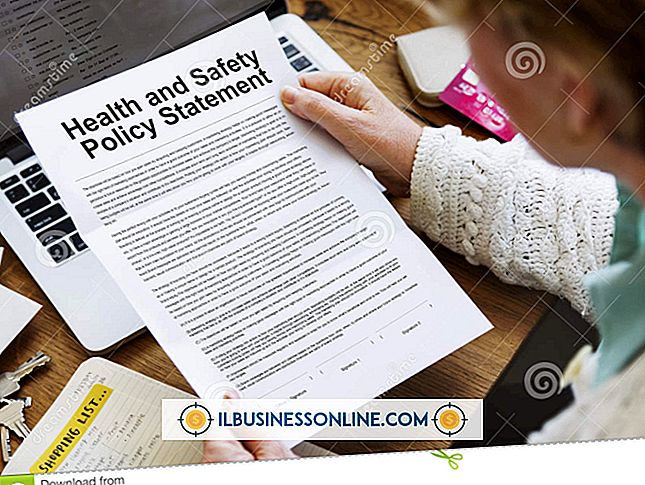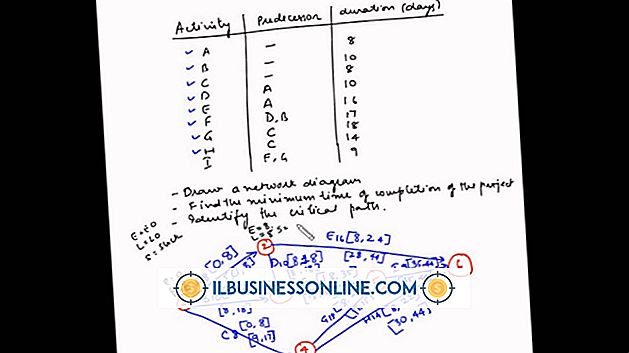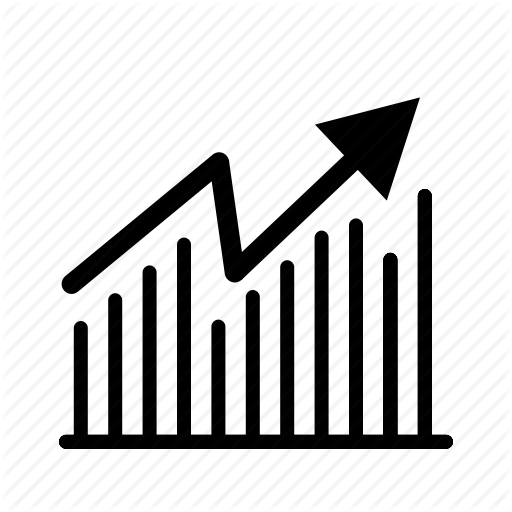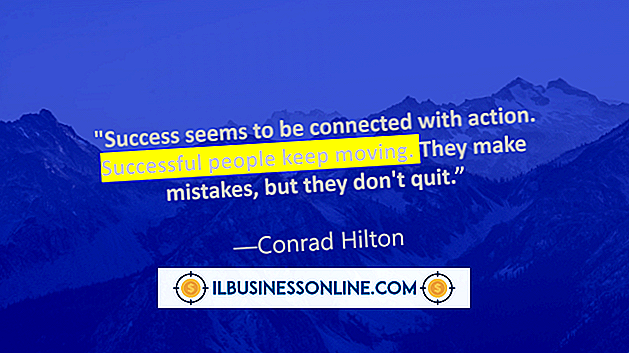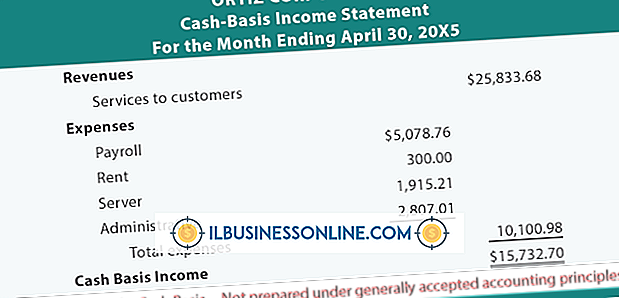अपने कंप्यूटर हार्ड ड्राइव को कैसे मिटाएं और सचमुच सभी शुरू करें
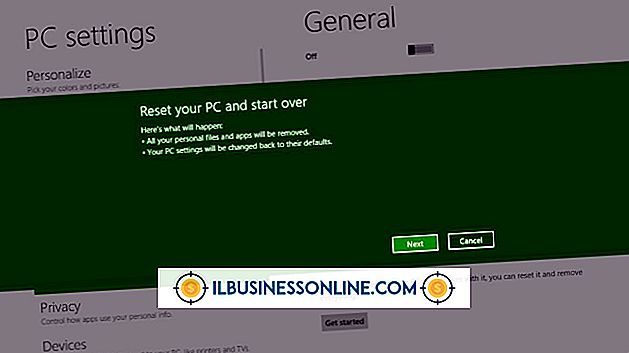
आपके कंप्यूटर की हार्ड ड्राइव को पोंछना आपके कंप्यूटर को चरम परिचालन क्षमता को बहाल करने के लिए कुछ हद तक बहुत ही प्रभावी अभी तक अत्यधिक प्रभावी उपाय है। अनावश्यक रूप से स्थापित कार्यक्रमों, अस्थायी फ़ाइलों और / या सिस्टम फ़ाइल भ्रष्टाचार की कमी के कारण पुराने स्थापित की तुलना में हौसले से स्थापित ऑपरेटिंग सिस्टम बेहतर प्रदर्शन करते हैं। अपनी हार्ड ड्राइव को पोंछने से पहले, यह आवश्यक है कि आप किसी भी महत्वपूर्ण फाइलों को बाहरी स्टोरेज डिवाइस पर कॉपी करें - जैसे कि फ्लैश ड्राइव या एक्सटर्नल हार्ड ड्राइव - क्योंकि आप सचमुच स्क्रैच से शुरू करेंगे।
1।
अपने कंप्यूटर में अपने विंडोज 8 इंस्टॉलेशन मीडिया को डालें। यह एक डीवीडी या फ्लैश ड्राइव पर हो सकता है। यदि आपको इंस्टॉलेशन मीडिया को ऑर्डर करने की आवश्यकता है, तो खरीदने के लिए Microsoft Store (संसाधन में लिंक देखें) या किसी अन्य Microsoft सॉफ़्टवेयर विक्रेता पर जाएं।
2।
अपने कंप्यूटर को पुनरारंभ करें, और अपने इंस्टॉलेशन मीडिया से बूट करने के लिए संकेत मिलने पर किसी भी कुंजी को दबाएं। यदि संकेत नहीं दिया गया है, तो अपने कंप्यूटर को फिर से शुरू करें और बूट क्रम को बदलने के लिए संकेतित कुंजी को ऑनस्क्रीन दबाएं। इसे अपने डीवीडी ड्राइव या यूएसबी पर स्थापित करें - आपके पास जो भी प्रकार का इंस्टॉलेशन मीडिया है - और फिर से पुनरारंभ करें। संकेत मिलने पर कोई भी कुंजी दबाएँ। ध्यान दें कि स्थापना फ़ाइलों को लोड करने में कुछ मिनट लग सकते हैं।
3।
ड्रॉप-डाउन मेनू से वांछित इंस्टॉलेशन भाषा, समय / मुद्रा प्रारूप और कीबोर्ड विकल्प का चयन करें। अगला पर क्लिक करें।"
4।
"अभी स्थापित करें" पर क्लिक करें और सेटअप के लोड होने की प्रतीक्षा करें। आपके हार्डवेयर के आधार पर लोड समय अलग-अलग होगा लेकिन आमतौर पर इसमें 10 मिनट से अधिक नहीं लगेगा।
5।
अपने विंडोज 8 उत्पाद कुंजी में टाइप करें, और "अगला" पर क्लिक करें।
6।
अगले पृष्ठ पर लाइसेंस शर्तें पढ़ें, "मैं लाइसेंस शर्तों को स्वीकार करता हूं" का चयन करें और "अगला" पर क्लिक करें।
7।
अगले पृष्ठ पर "कस्टम: केवल विंडोज (उन्नत) स्थापित करें" विकल्प पर क्लिक करें।
8।
अगले पृष्ठ पर "ड्राइव विकल्प (उन्नत)" पर क्लिक करें।
9।
अपनी मौजूदा हार्ड ड्राइव विभाजन (एक समय में एक) का चयन करने के लिए क्लिक करें, और फिर "हटाएं" पर क्लिक करें। ध्यान दें कि यह विभाजन द्वारा निहित किसी भी डेटा को स्थायी रूप से मिटा देगा।
10।
विभाजन हटाने की पुष्टि करने के लिए "ओके" पर क्लिक करें, जिसे तुरंत हटा दिया जाएगा। किसी भी अतिरिक्त विभाजन के लिए दोहराएं जिसे आप ड्राइव से मिटा देना चाहते हैं।
1 1।
हार्ड ड्राइव पर अनलॉक्ड स्थान का चयन करने के लिए क्लिक करें, और फिर "अगला" पर क्लिक करें। अब स्थापना शुरू हो जाएगी। ध्यान दें कि प्रक्रिया के दौरान आपका कंप्यूटर कई बार पुनरारंभ होगा।
12।
जब आपके Windows विकल्प और उपयोगकर्ता खातों को कॉन्फ़िगर करने के लिए इंस्टॉलेशन किया जाता है, तो संकेतों का पालन करें।
जरूरत की चीजें
- विंडोज 8 इंस्टॉलेशन मीडिया (डीवीडी या फ्लैश ड्राइव)
- विंडोज 8 उत्पाद कुंजी
टिप
- नए कर्मचारियों को देने से पहले कंप्यूटर को पोंछना अच्छा व्यवसाय अभ्यास है। यह सुनिश्चित करता है कि उन्हें साफ-सुथरा सिस्टम मिले और जो कर्मचारी पहले इसका इस्तेमाल करते थे, उनसे बचे हुए डेटा की संभावना को समाप्त कर दें।
चेतावनी
- इस आलेख में दी गई जानकारी विंडोज 8 पर लागू होती है। यह अन्य विंडोज संस्करणों के साथ थोड़ा या काफी भिन्न हो सकती है।